Comment résoudre l'erreur de mise à jour Xbox code 0xE0E8000F
 Les mises à jour Xbox sont essentielles pour de nombreuses raisons. Elles introduisent principalement de nouvelles fonctionnalités, fournissent des correctifs pour des bugs connus et améliorent l’expérience globale. Mais le processus n’est pas toujours fluide, et de nombreux utilisateurs ont signalé l’erreur 0xE0E8000F.
Les mises à jour Xbox sont essentielles pour de nombreuses raisons. Elles introduisent principalement de nouvelles fonctionnalités, fournissent des correctifs pour des bugs connus et améliorent l’expérience globale. Mais le processus n’est pas toujours fluide, et de nombreux utilisateurs ont signalé l’erreur 0xE0E8000F.
Lorsque votre Xbox ne s’actualise pas, vous manquez tous ces aspects. Et le message d’erreur, dans ce cas, indique : Il y a eu un problème avec la mise à jour. 0xE0E8000F 0x0000000 0x90050005. Réessayer ne donne aucun résultat pour la plupart des gens. Alors, découvrons tous les détails sur ce problème !
Qu’est-ce que le code d’erreur 0xE0E8000F sur Xbox ?
0xE0E8000F est une erreur de mise à jour sur Xbox qui affecte à la fois la Xbox One et la Series S/X. C’est l’un des problèmes qui est souvent difficile à résoudre et qui se manifeste avec plusieurs mises à jour. Dans la plupart des cas, c’est un problème du côté de l’utilisateur.
Voici quelques raisons pour lesquelles vous recevez l’erreur :
- Le service de mise à jour Xbox est en panne : Lorsque vous faites face à ce problème, il est très probable que les services Xbox soient hors ligne, et par conséquent, la console affiche l’erreur.
- Pas assez de stockage : Dans certains cas, l’erreur apparaît lorsque la Xbox manque de stockage. Vous devrez en libérer un peu, au moins assez pour télécharger la mise à jour.
- Paramètres réseau mal configurés sur Xbox : Pour quelques utilisateurs, ce sont les paramètres réseau mal configurés, essentiellement le DNS et l’adresse IP, qui étaient à blâmer pour l’erreur de mise à jour 0xE0E8000F.
- Problèmes de connectivité Internet : Si l’Internet est lent ou si vous rencontrez une perte de connectivité intermittente sur la Xbox, cela peut également déclencher une erreur de mise à jour.
Comment réparer l’erreur 0xE0E8000F ?
Avant de passer à des solutions légèrement plus complexes, essayez ces astuces rapides d’abord :
- Appuyez sur le bouton d’alimentation de la console pour l’éteindre, puis débranchez-la de la source d’alimentation (retirez également le câble) pendant une minute, puis rallumez-la. Maintenant, vérifiez si la mise à jour se télécharge.
- Au lieu du réseau Wi-Fi, connectez votre console Xbox à un point d’accès mobile et essayez de télécharger la mise à jour.
- Continuez à cliquer sur le bouton Réessayer sur la page d’erreur.
- Retirez tout dispositif de stockage externe connecté à la console et vérifiez si l’erreur 0xE0E8000F est corrigée.
- Reconnectez-vous au compte Xbox.
- Vérifiez la page d’état de Xbox et assurez-vous que tous les services fonctionnent. Vous pouvez également utiliser Downdetector pour vérifier la même chose.
- Redémarrez le routeur.
- Vérifiez s’il y a des paramètres de sécurité configurés sur le réseau et assurez-vous de mettre sur liste blanche les demandes de connexion de la Xbox.
- Accédez au mode hors ligne depuis la page d’erreur, désinstallez quelques jeux sur la console pour libérer de l’espace de stockage, puis réessayez le téléchargement.
Si rien ne fonctionne, passez aux corrections listées ci-dessous.
1. Modifier le serveur DNS
-
Appuyez sur le bouton Xbox de la manette, naviguez jusqu’à l’icône d’engrenage, et sélectionnez Paramètres.
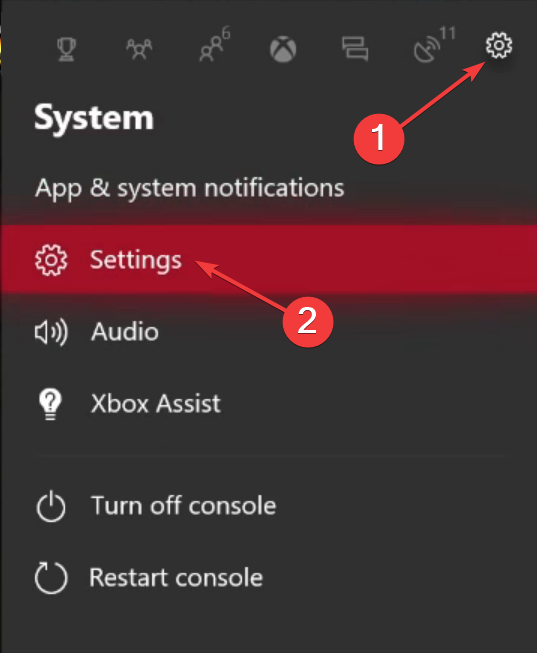
-
Allez dans l’onglet Réseau, puis sélectionnez Paramètres réseau.
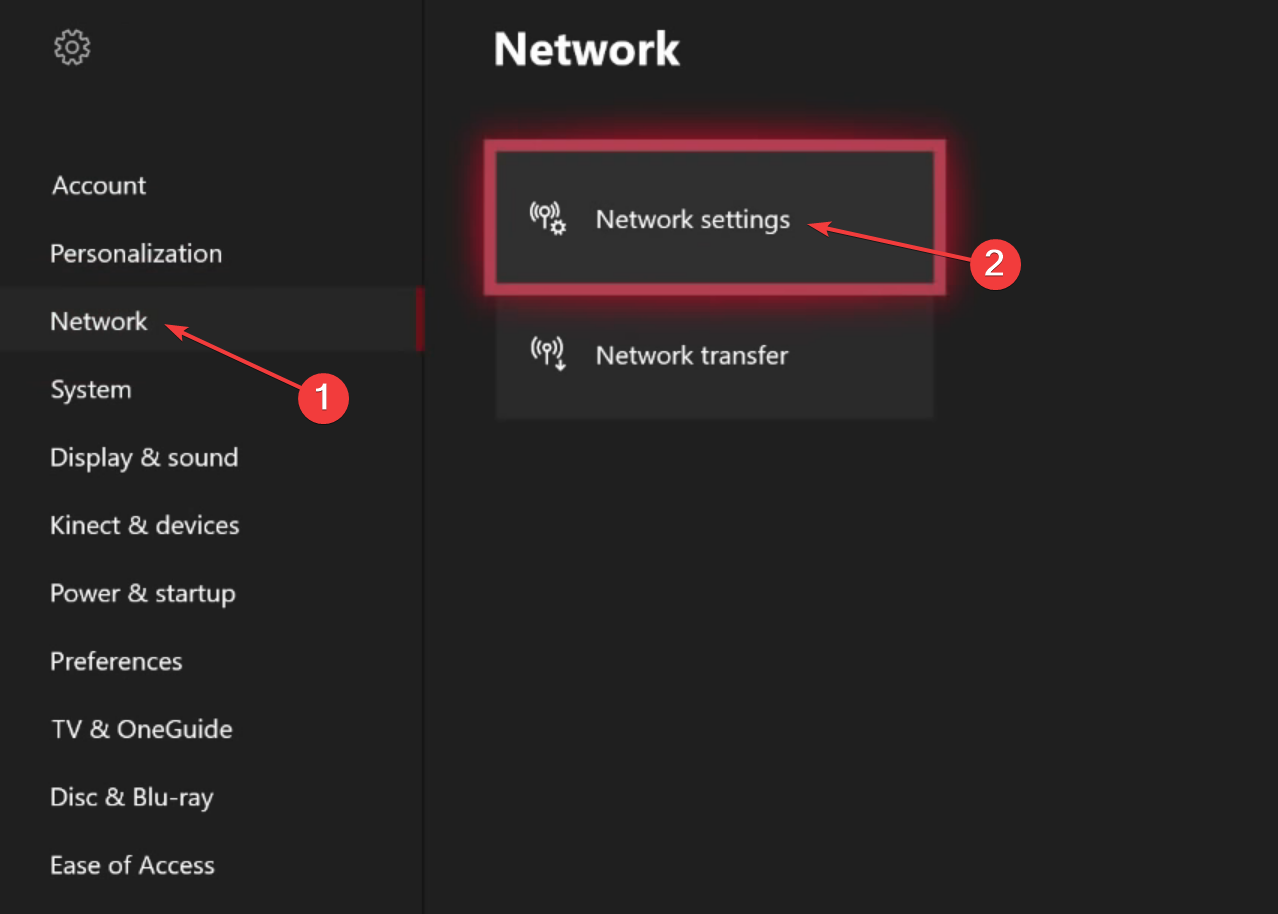
-
Choisissez Paramètres avancés.
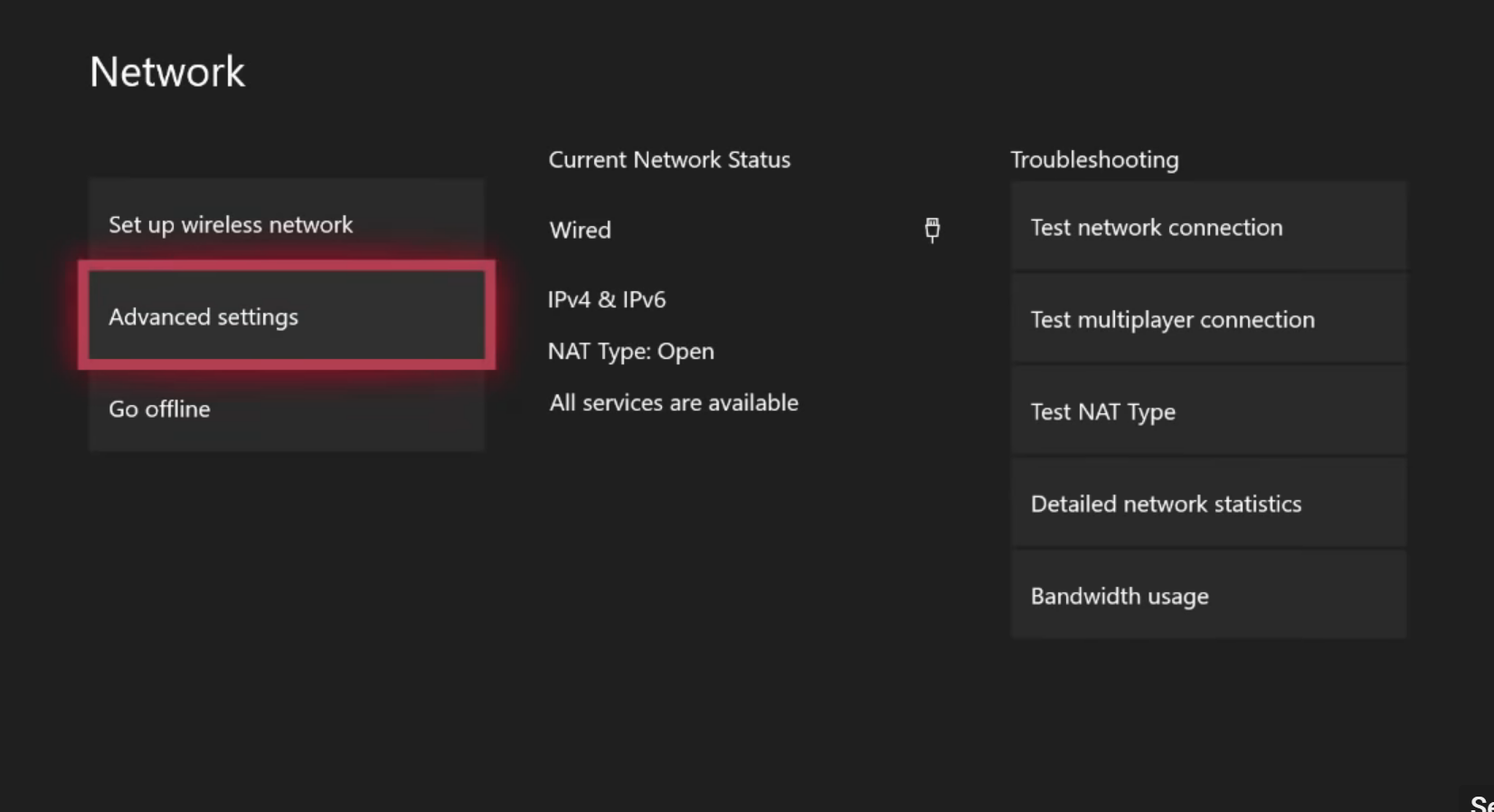
-
Maintenant, sélectionnez Paramètres DNS.
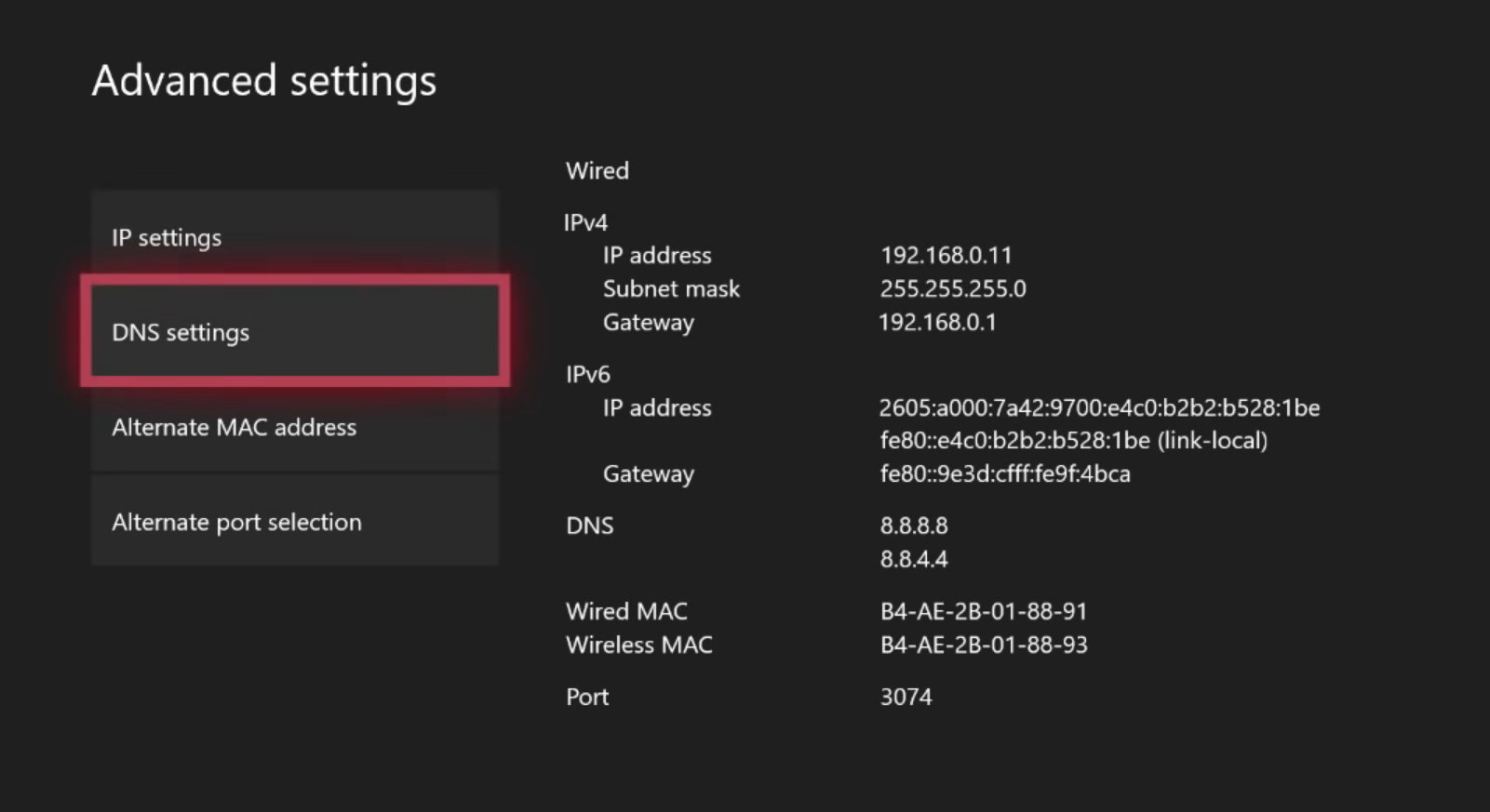
-
Choisissez l’option Manuel.
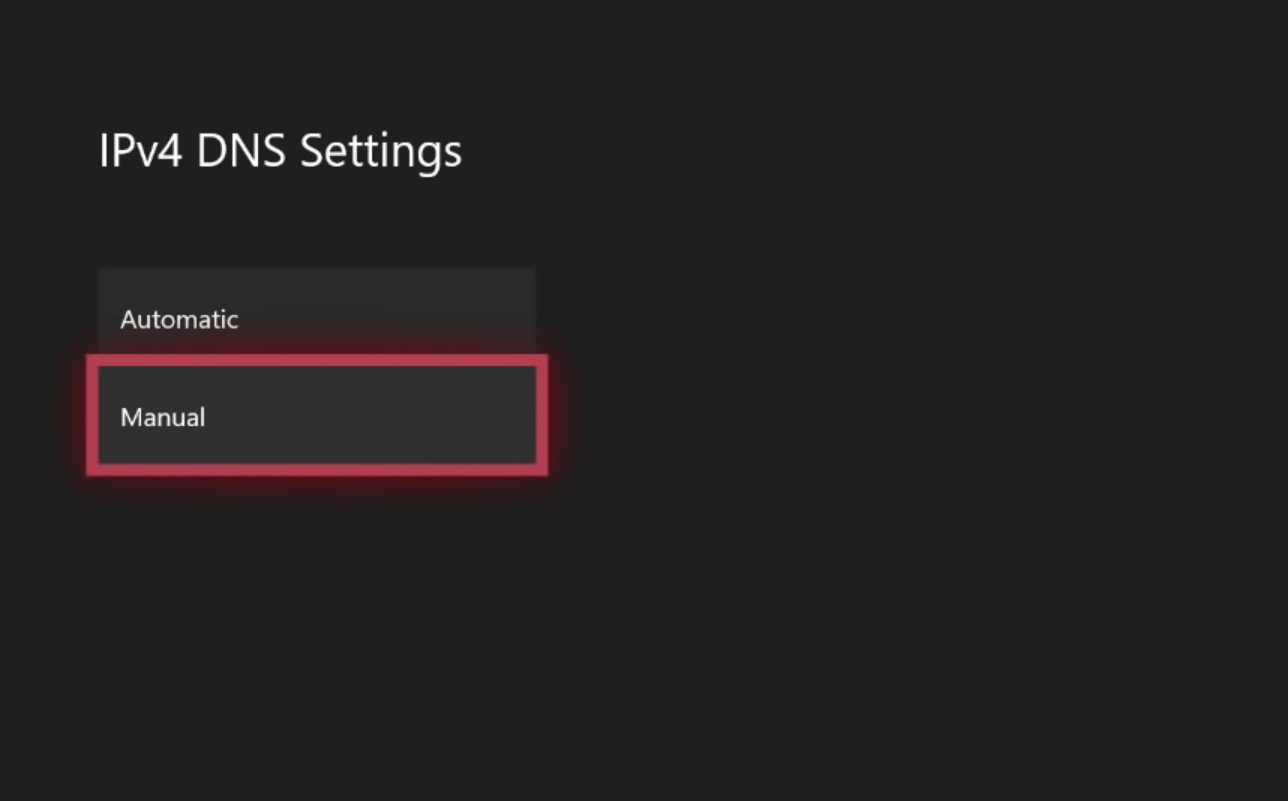
-
Entrez 8.8.8.8 comme DNS IPv4 principal et continuez.
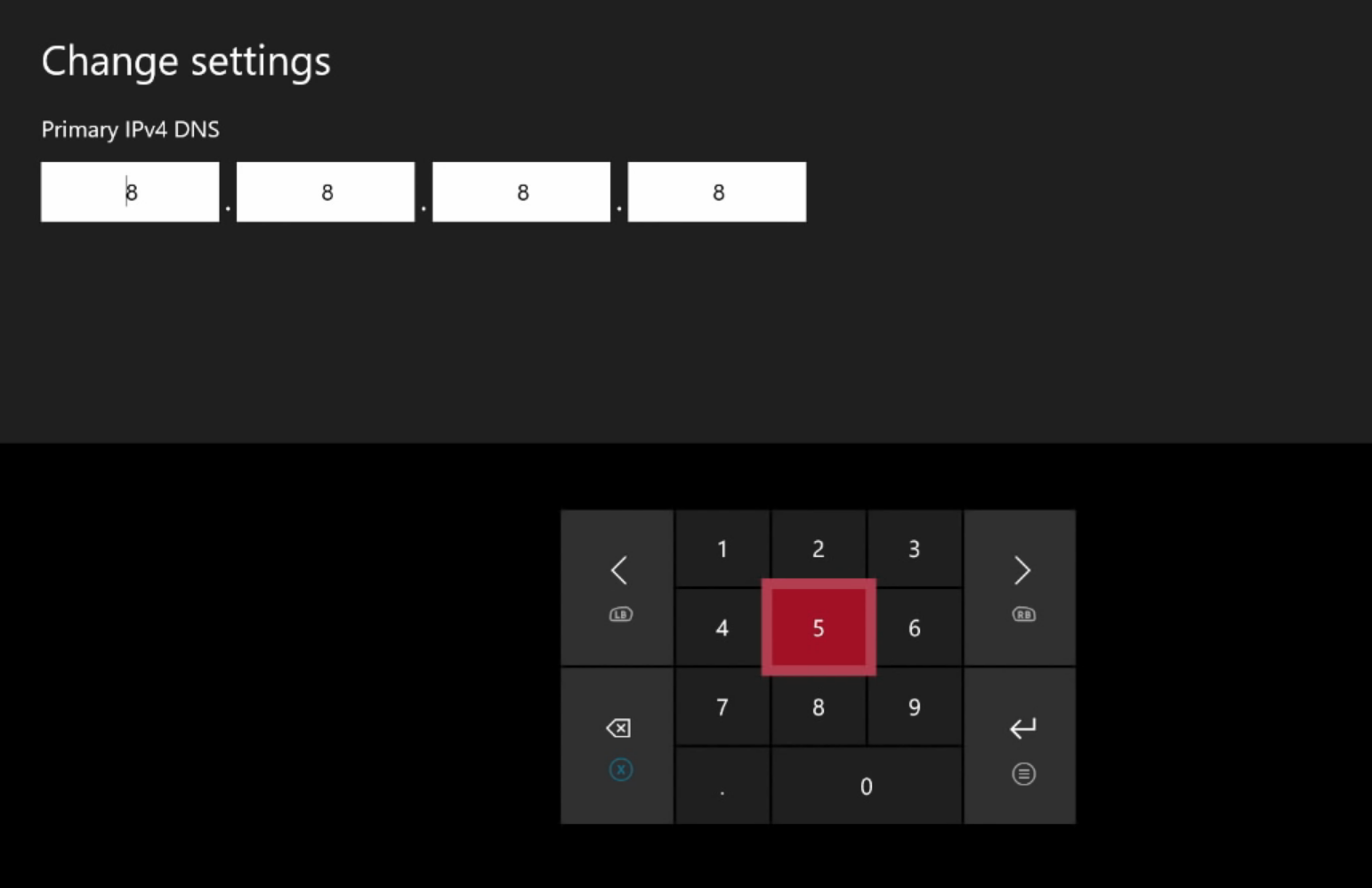
-
Ensuite, entrez 8.8.4.4 comme DNS IPv4 secondaire et enregistrez les modifications.
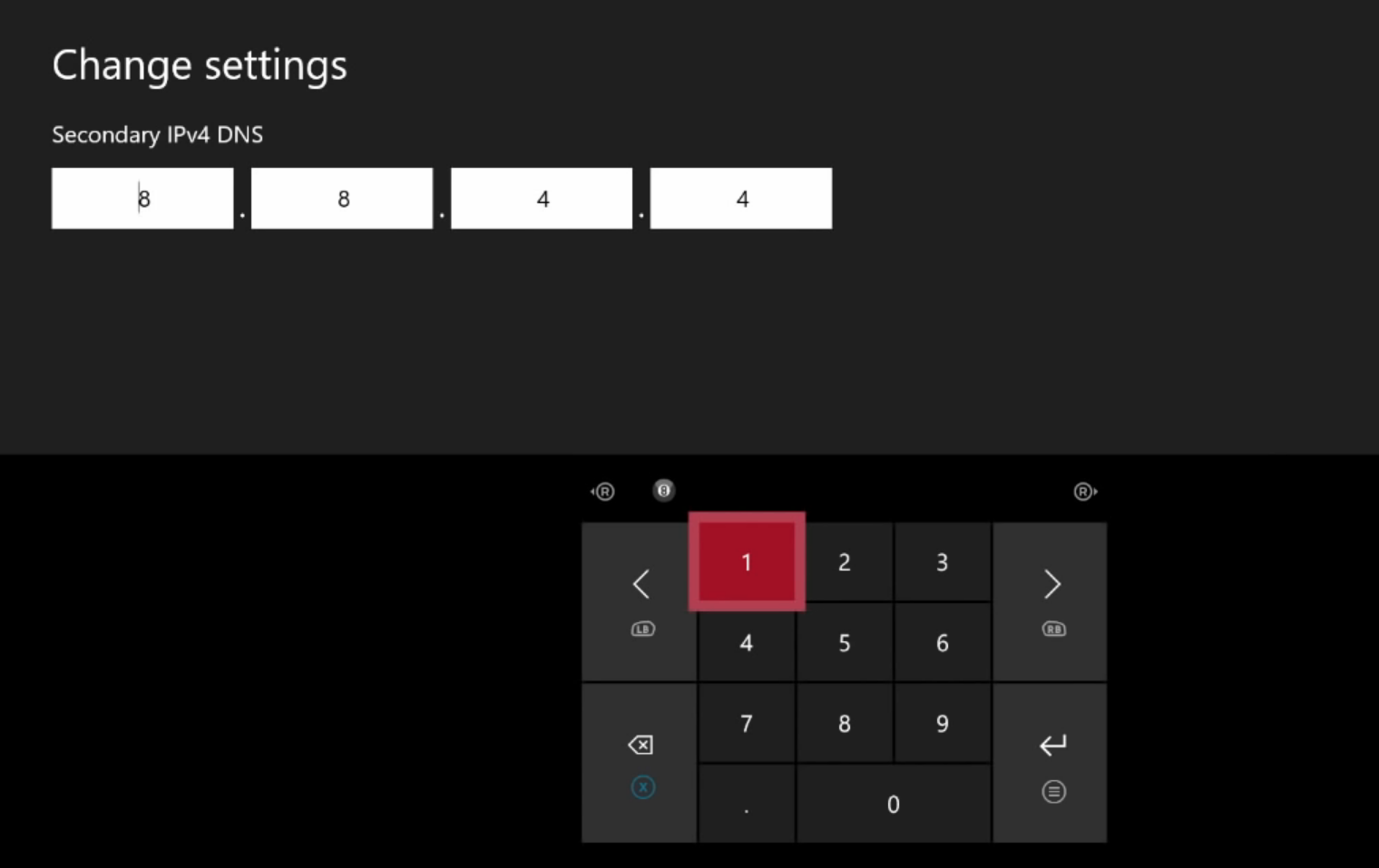
Votre approche principale lors du traitement de 0xE0E8000F devrait être de changer le DNS pour celui de Google. En dehors de ceux énumérés précédemment, c’est de loin la solution la plus efficace qui a fonctionné pour les utilisateurs.
2. Effacer l’adresse MAC
-
Ouvrez les paramètres Xbox, allez dans Réseau et choisissez Paramètres réseau.
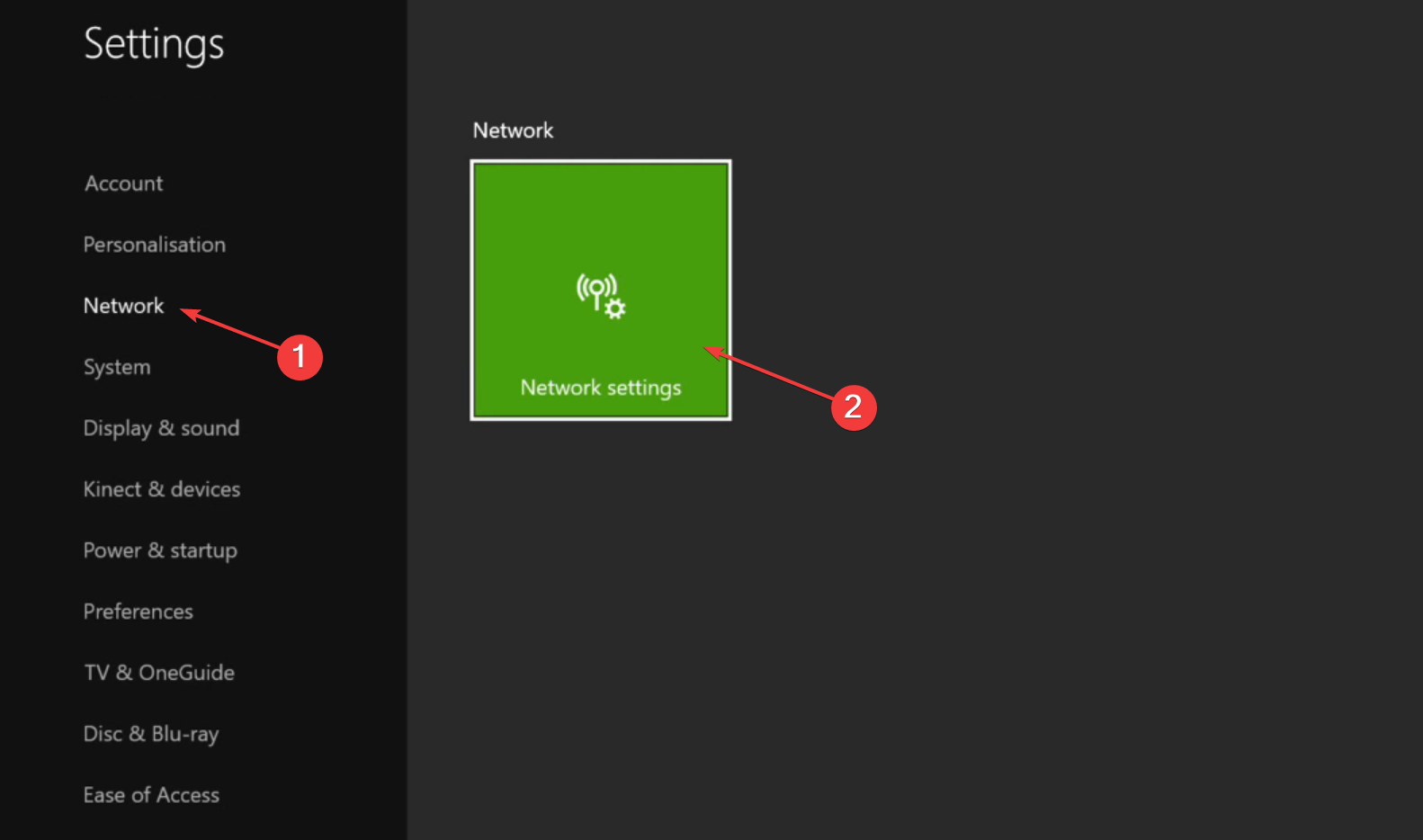
-
Sélectionnez Paramètres avancés.
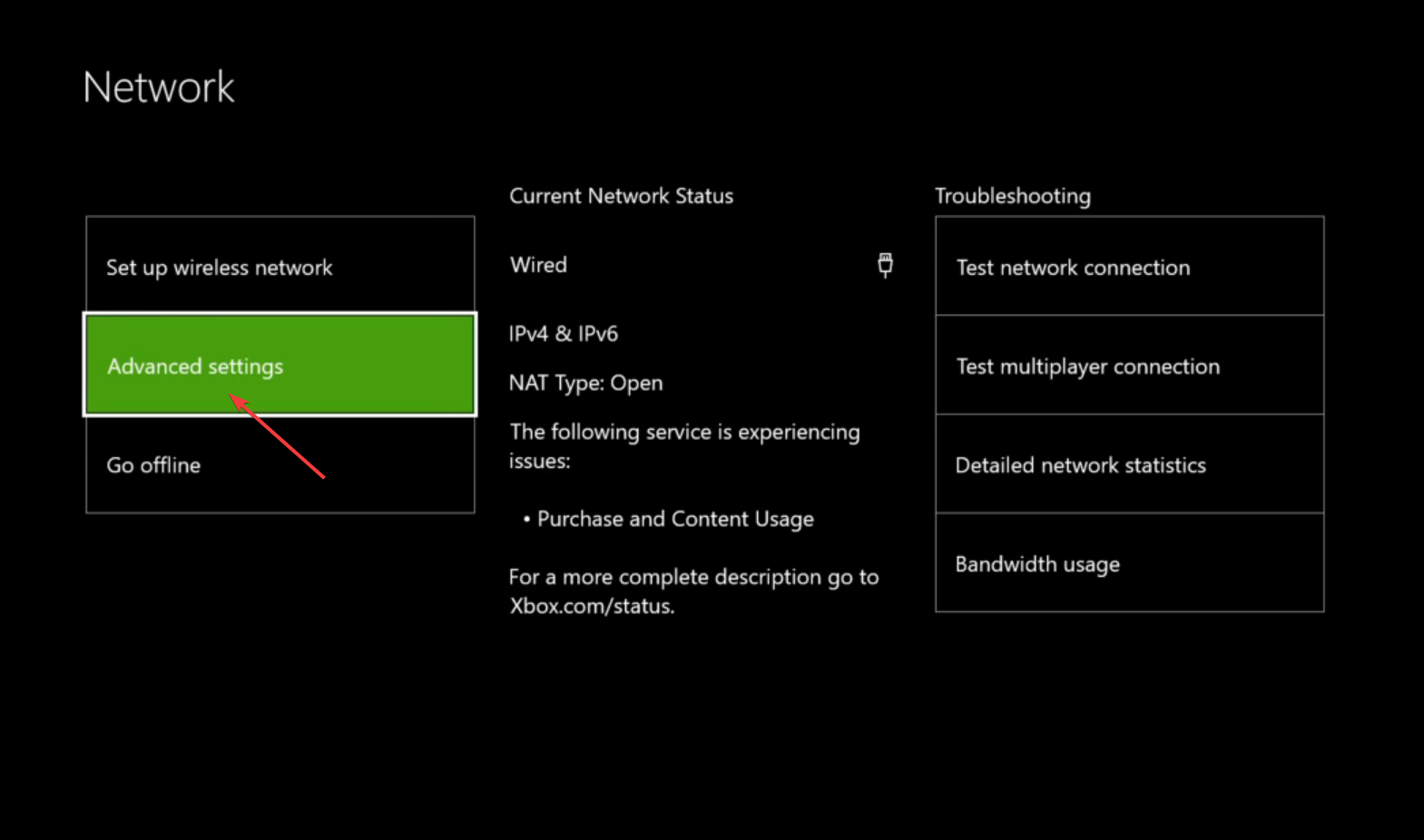
-
Choisissez Adresse MAC alternative parmi les options ici.
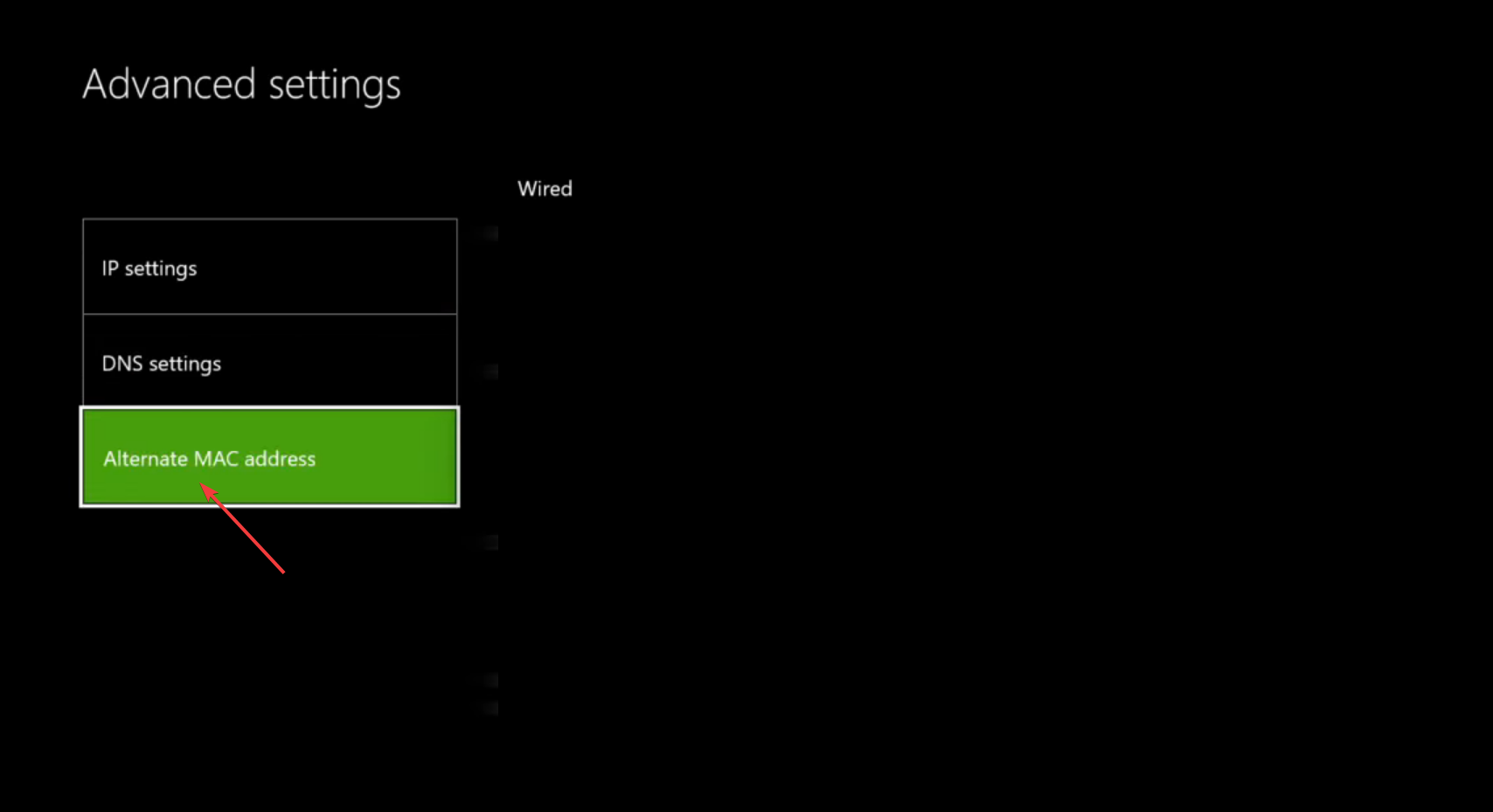
-
Maintenant, sélectionnez Effacer.
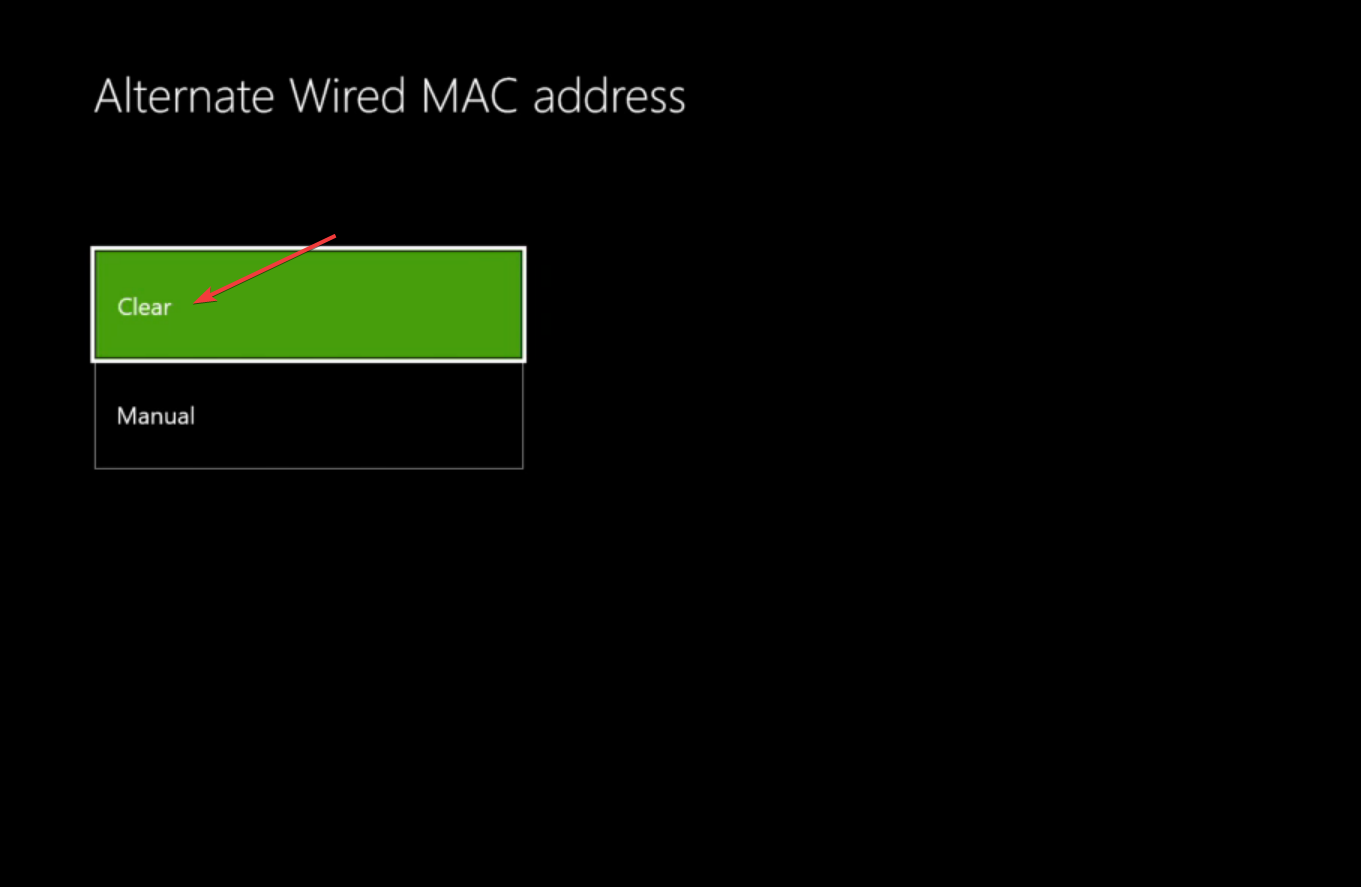
-
Une fois terminé, choisissez Redémarrer pour que les modifications prennent effet.
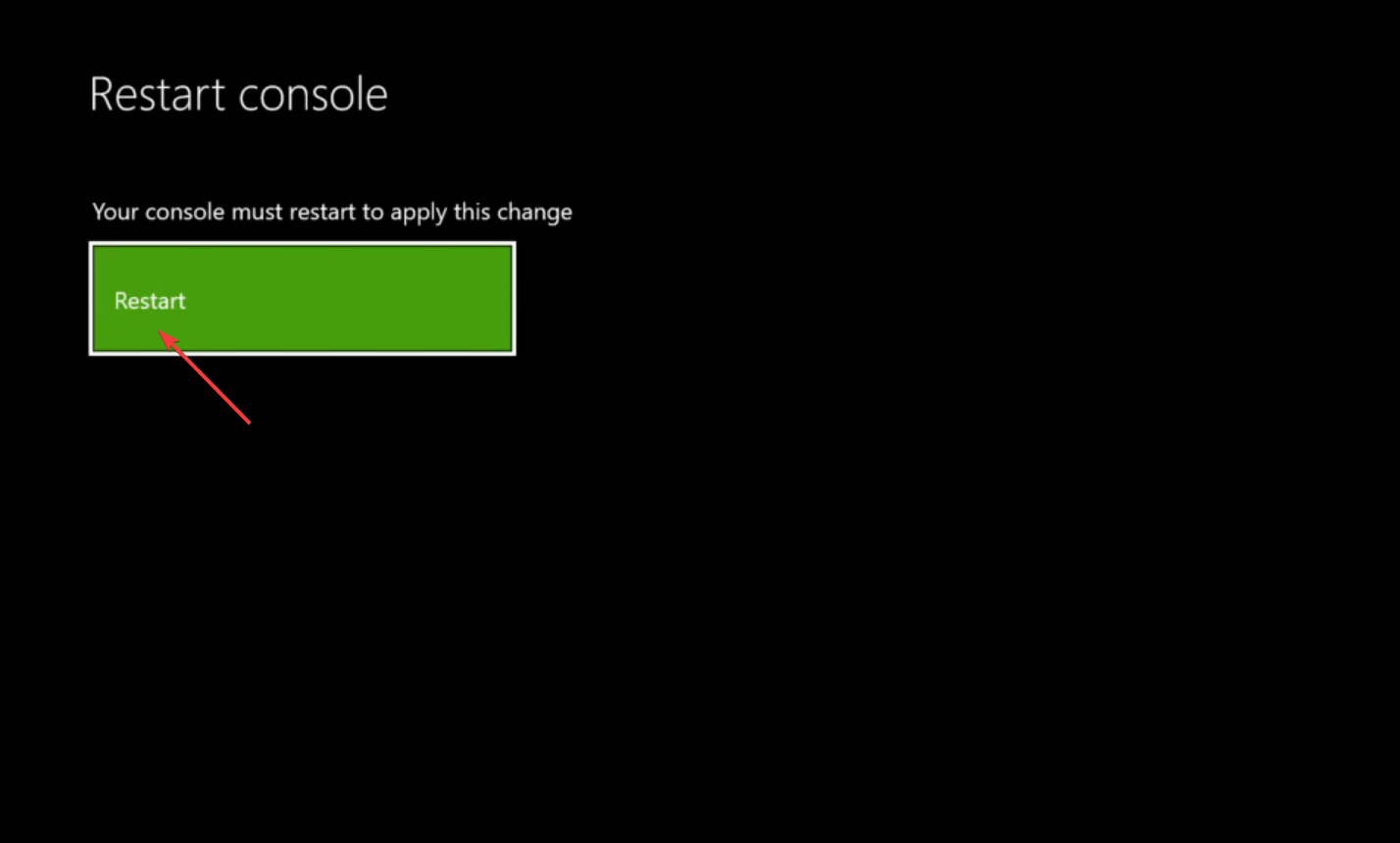
L’adresse MAC est utilisée pour identifier les appareils sur un réseau, et souvent à cause de problèmes ou de son état corrompu, vous êtes susceptible de rencontrer l’erreur de mise à jour 0xE0E8000F sur Xbox Series S.
3. Se désinscrire du programme Insiders
Conseil Pour cette solution, vous aurez besoin d’un PC Windows. Préparez-en un, puis poursuivez.
-
Allez sur le Microsoft Store et cliquez sur Obtenir pour télécharger l’application Xbox Insider Hub.
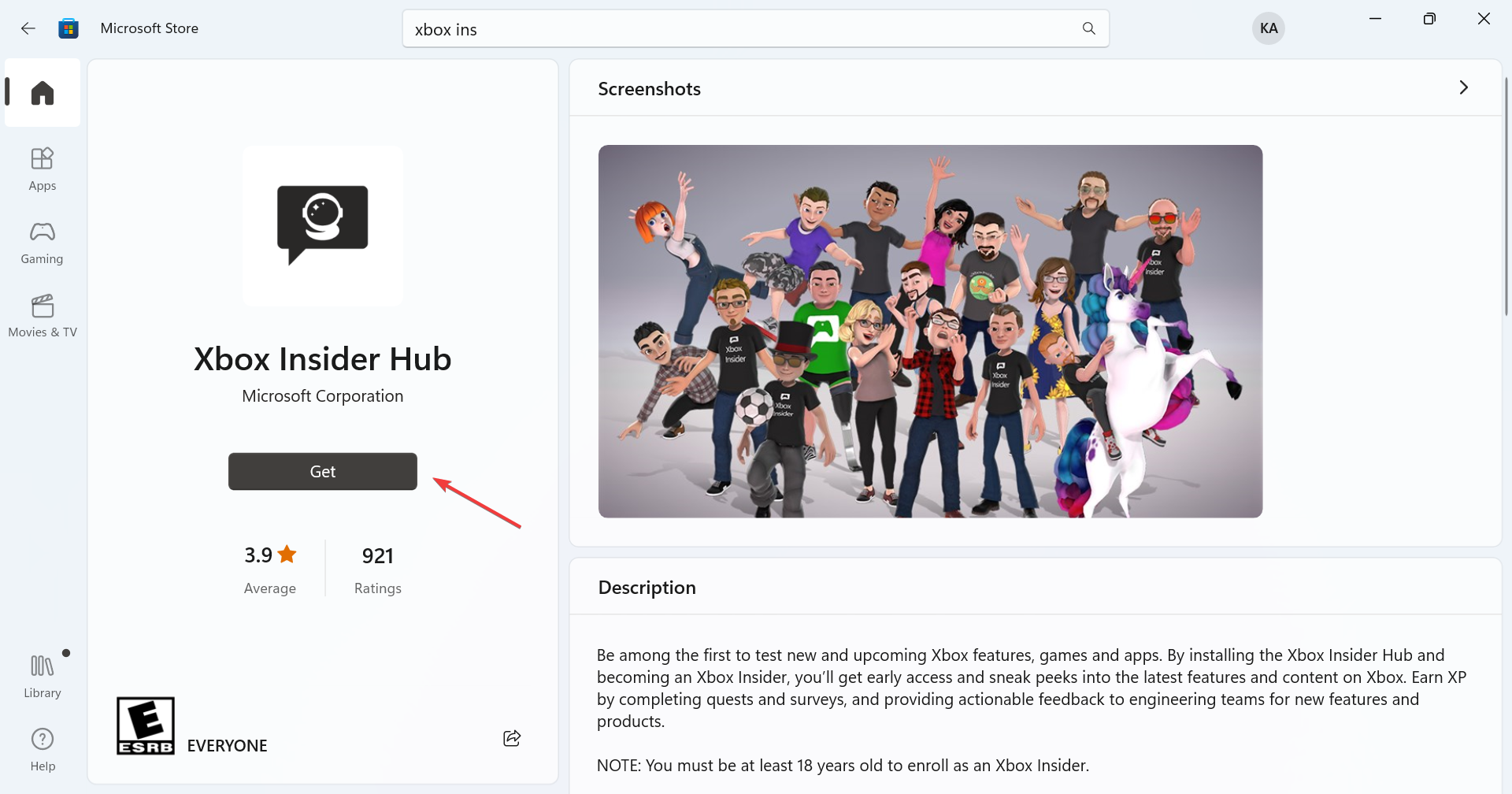
- Lancez l’application et connectez-vous.
-
Cliquez sur Paramètres en bas à gauche.
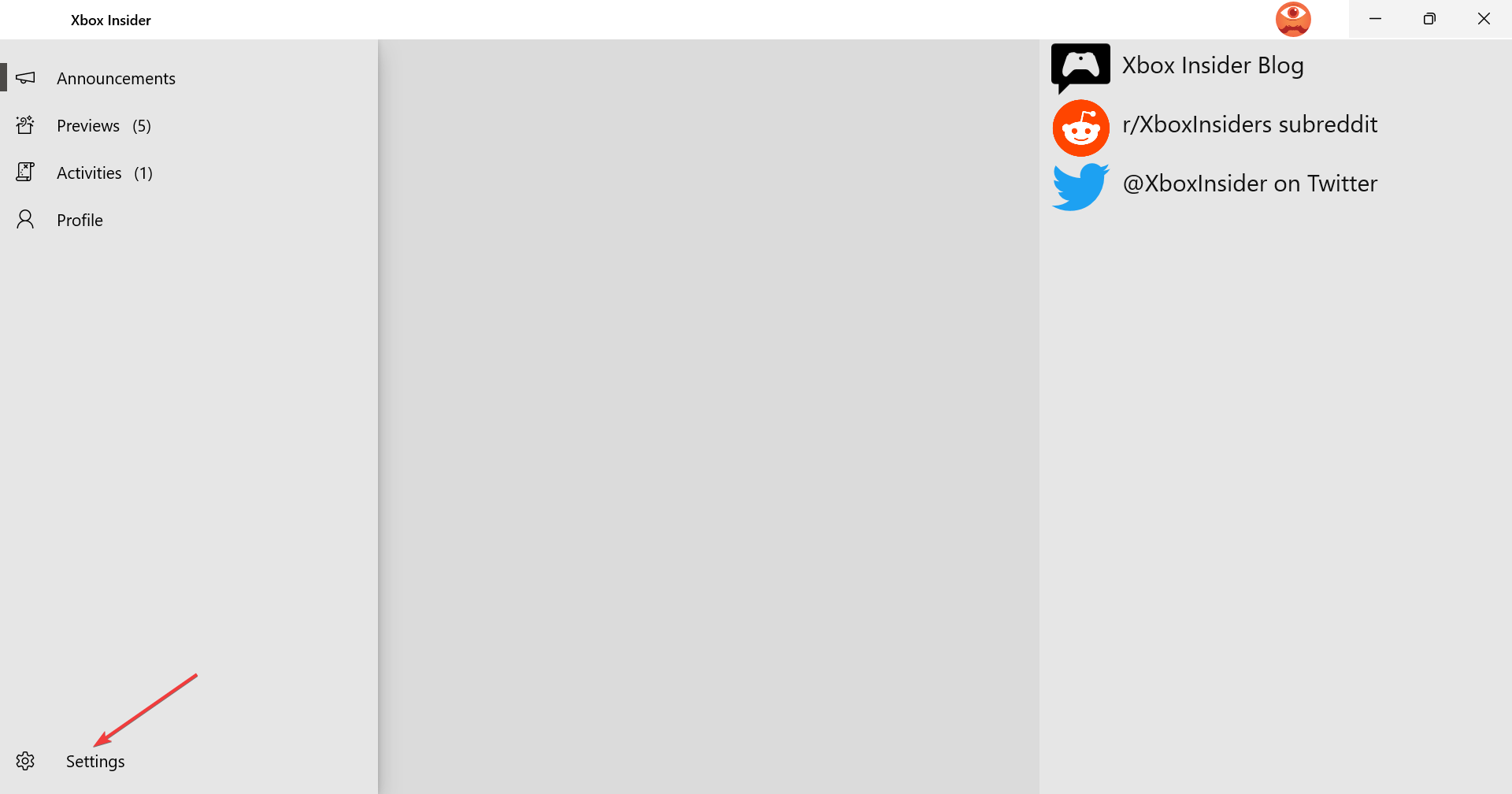
-
Allez à Gérer les appareils.
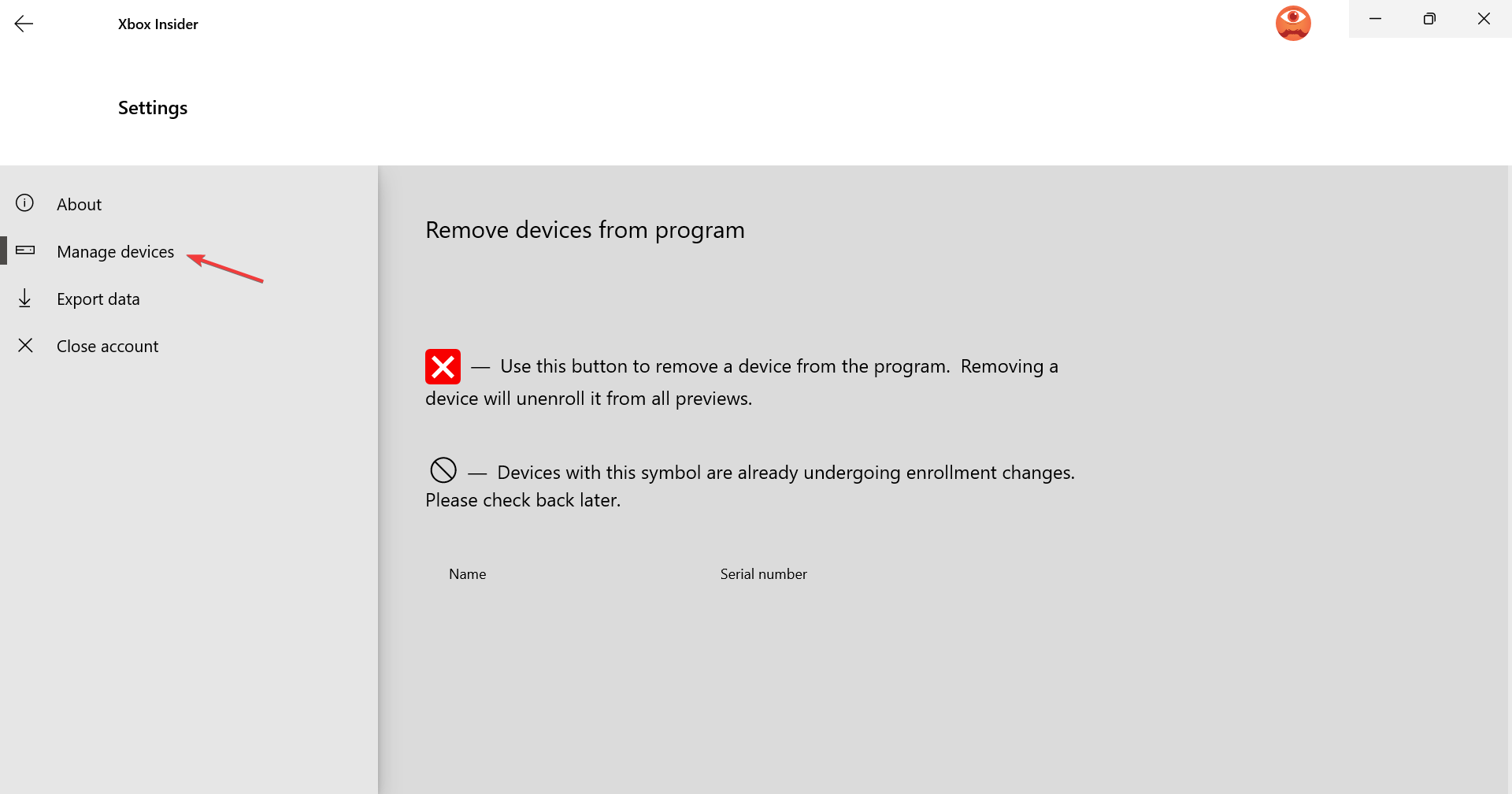
- Sélectionnez la Xbox qui génère l’erreur de mise à jour, puis cliquez sur l’icône de croix pour la désinscrire de l’aperçu des insiders. **
De nombreux utilisateurs ont signalé que le problème était limité à ceux qui s’étaient inscrits à l’aperçu des Xbox Insiders, et se désinscrire a permis de remettre les choses en marche dans le cas de l’erreur de mise à jour 0xE0E8000F sur Xbox.
4. Réinitialiser la Xbox
-
Ouvrez les paramètres Xbox, allez dans Système et sélectionnez Informations sur la console à droite.
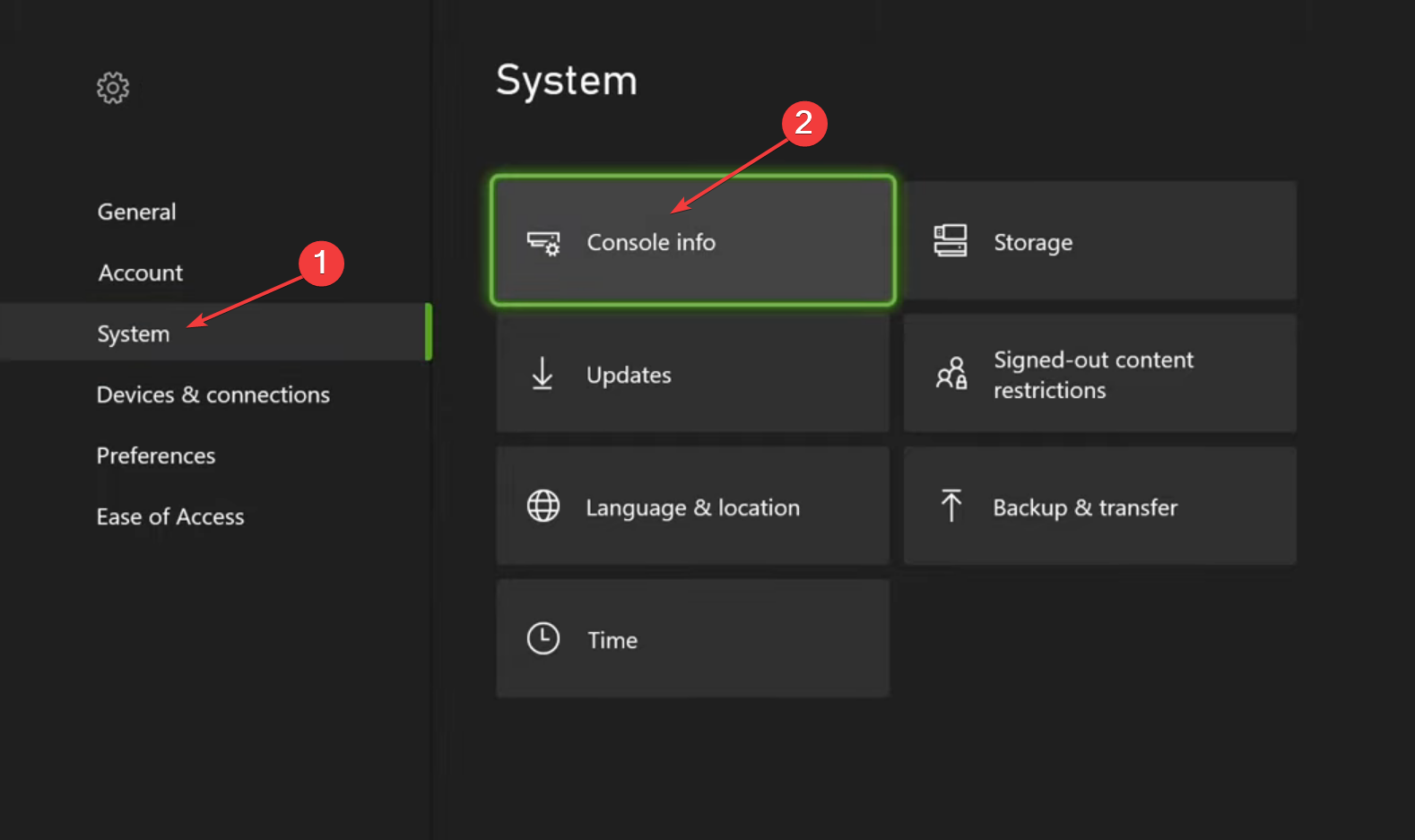
-
Choisissez l’option Réinitialiser la console.
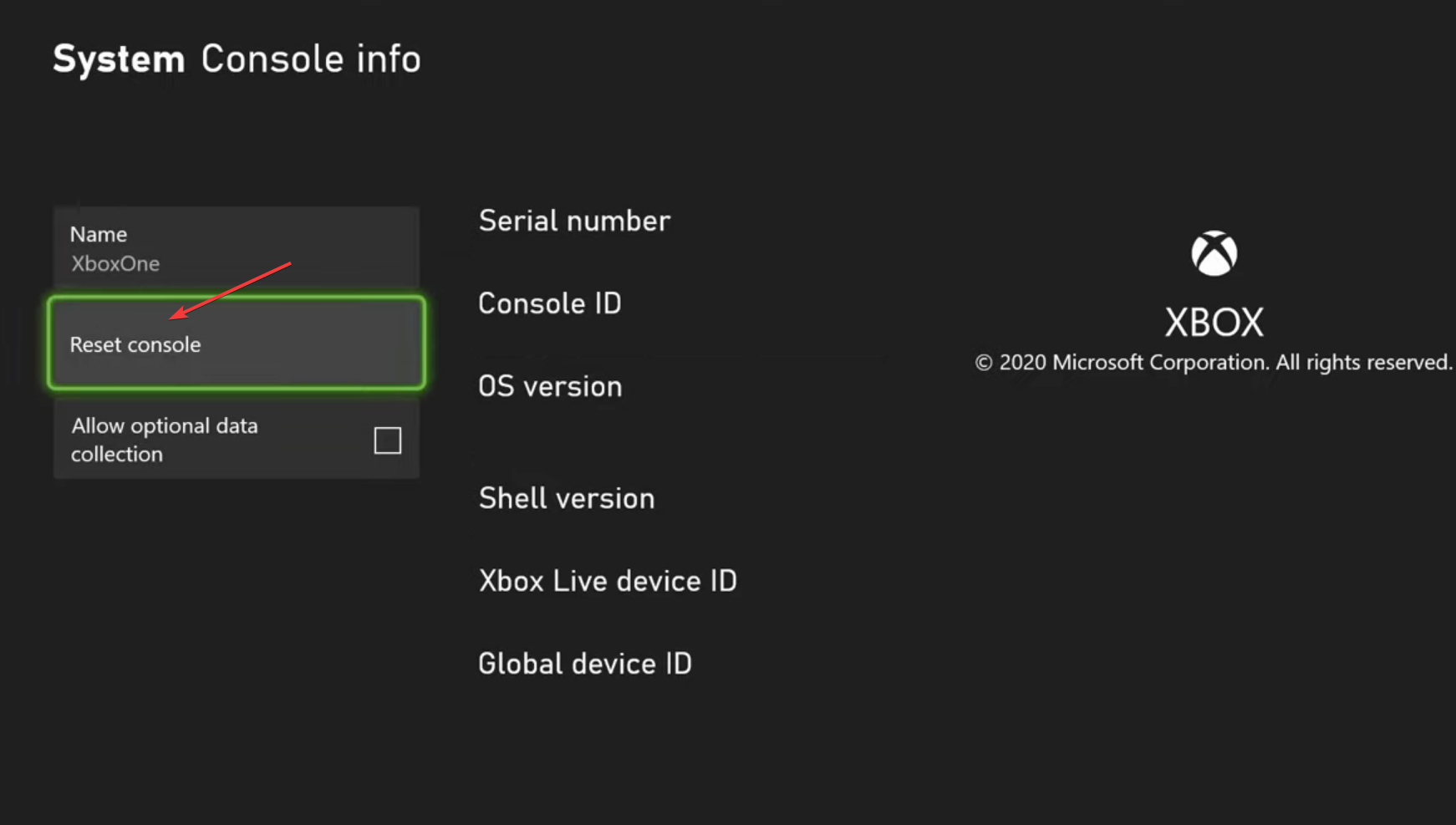
-
Si c’est la première fois que vous effectuez une réinitialisation, sélectionnez Réinitialiser et conserver mes jeux et applications.
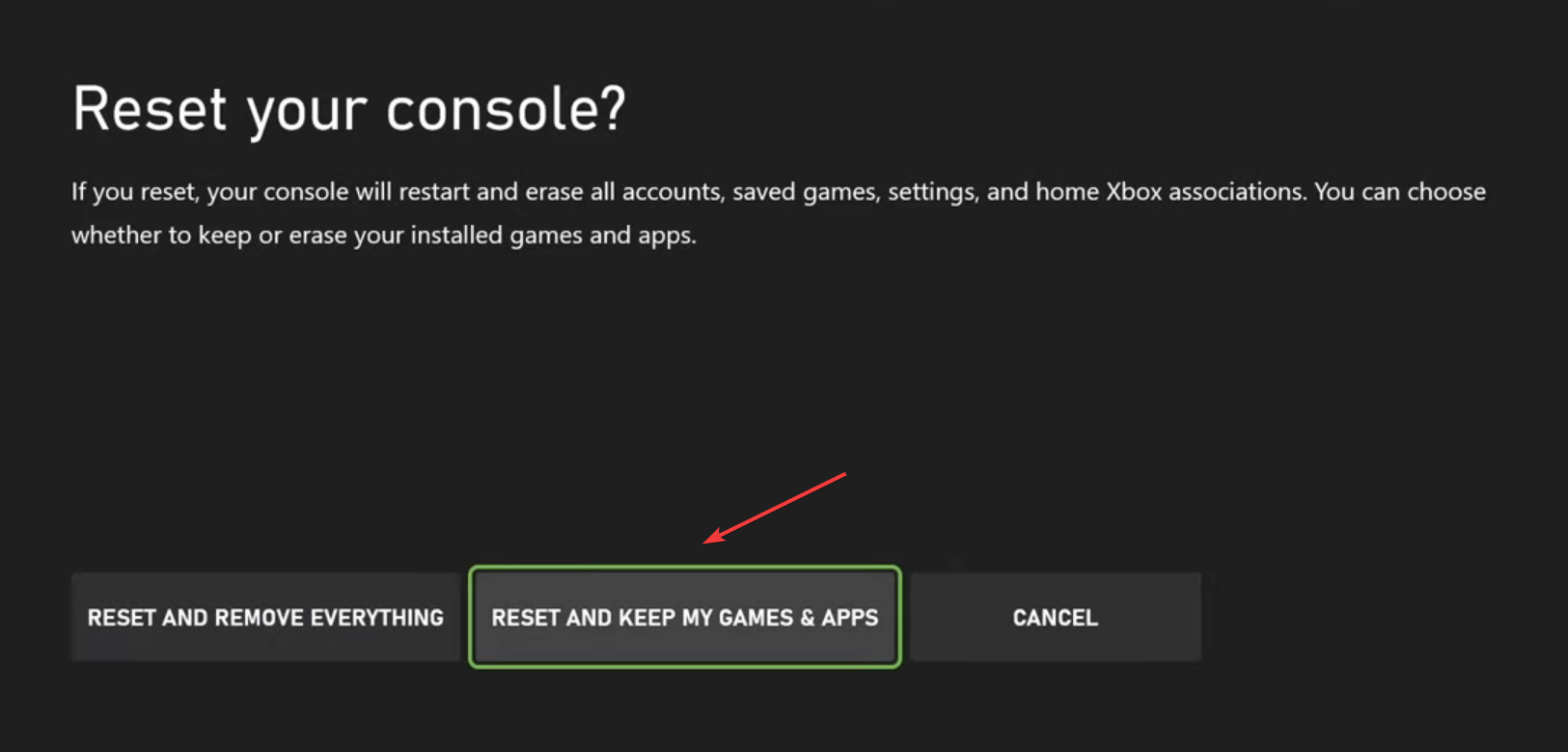
- Attendez que le processus soit terminé et vérifiez si l’erreur est corrigée.
-
Si cela ne fonctionne pas, choisissez Réinitialiser et tout supprimer lors de la prochaine tentative.
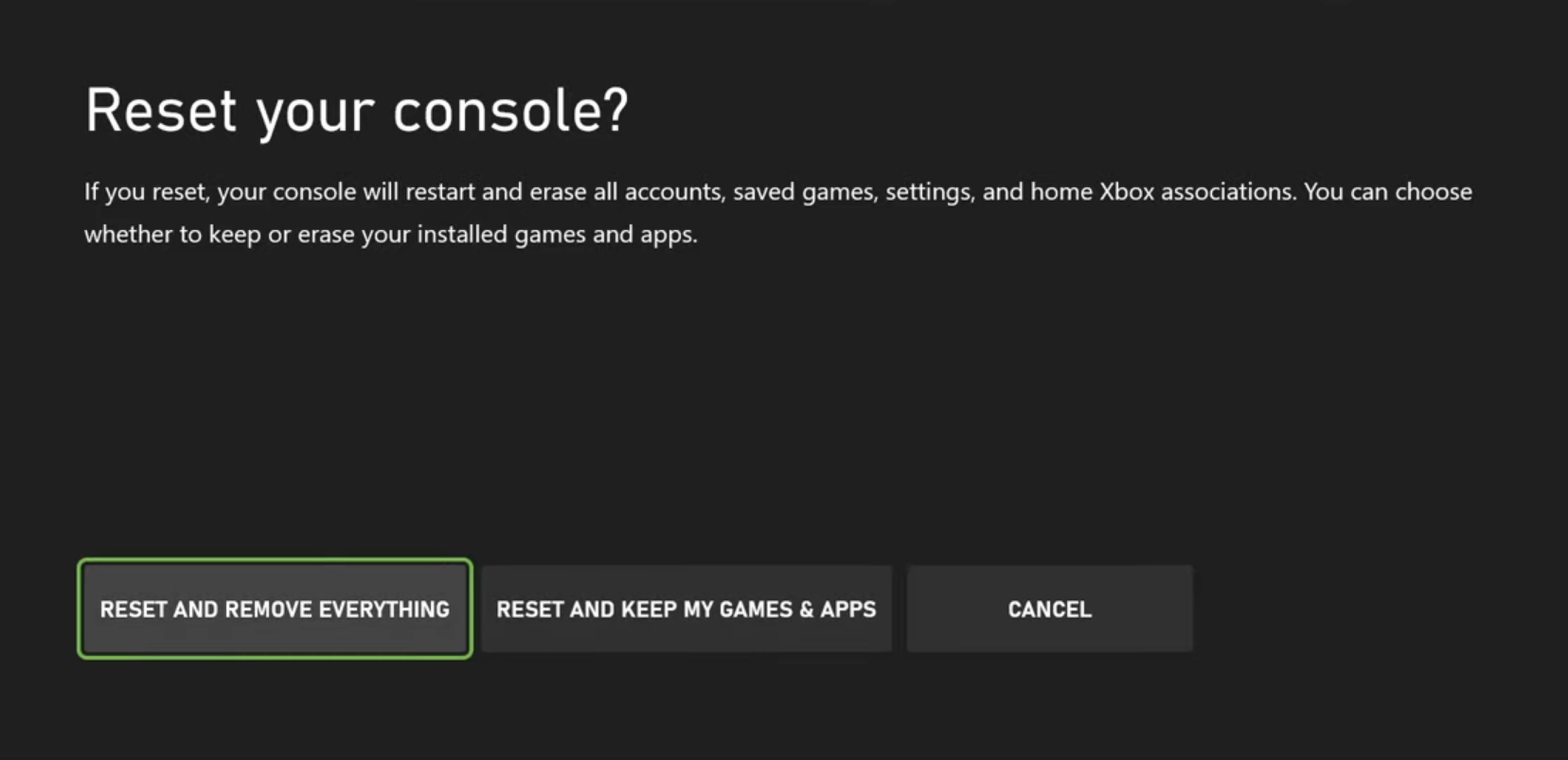
Lorsque rien d’autre ne fonctionne, votre dernière option est de réinitialiser la console pour corriger 0xE0E8000F sur Xbox One. N’oubliez pas d’utiliser la réinitialisation en dernier recours, car vous pourriez ne pas être en mesure de vous désinscrire de l’aperçu des insiders après cela.
Si cela ne fonctionne pas non plus, nous vous recommandons de contacter le support Xbox pour obtenir plus d’aide. Avant de partir, consultez notre liste soigneusement sélectionnée des jeux Triple-A les plus joués sur Xbox.
Dites-nous quelle solution a fonctionné pour vous dans la section des commentaires ci-dessous.













